01 Что делает макрос
В некоторых случаях, требуется применить пользовательскую сортировку элементов данных в сводной таблице.
Вы можете автоматизировать пользовательскую сортировку ваших полей с помощью свойства положения объекта PivotItems. С помощью свойства Position, можно присвоить номер позиции, который определяет порядок, который вы хотели бы применить к каждому элементу сводной.
В этом примере кода мы сначала указываем на поле в сводной таблице. Затем мы перечисляем каждый элемент вместе с номером позиции, указывающей порядок сортировки, который нам нужен.
02 Код макроса
SubPolzovatelskayaSortirovkaSvodnoi()WithSheets("Регион").PivotTables("Сводная таблица1").PivotFields("Регион").PivotItems("Запад").Position = 1.PivotItems("Север").Position = 2.PivotItems("Юг").Position = 3EndWithEndSub
03 Как работает макрос
Другим решением является создание пользовательского списка сортировки. Это список, который хранится в вашем экземпляре Excel. Для того, чтобы создать собственный список сортировки, перейдите в «Параметры», выберите раздел «Дополнительно» - «Общие» - нажмите на кнопку «Изменить списки». Здесь вы можете ввести Запад, Север, и Юг в поле «Элементы списка» и нажмите кнопку «Добавить».
После настройки пользовательского списка, элементы данных в области сводной таблицы будут соответствовать пользовательскому списку и отсортируют поле соответственно вашему пользовательскому списку.
Пользовательские списки не перемещаются из вашей книги, поэтому макрос помогает в тех случаях, когда нецелесообразно ждать, пока ваши клиенты или члены команды создадут свои собственные списки пользовательских сортировок.
04 Как использовать
Для реализации этого макроса, вы можете скопировать и вставить его в стандартный модуль:
1. Активируйте редактор Visual Basic, нажав ALT + F11.
2. Щелкните правой кнопкой мыши имя проекта / рабочей книги в окне проекта.
3. Выберите Insert➜Module.
4. Введите или вставьте код во вновь созданном модуле.
05 Скачать файл

Автор проекта
Дмитрий Якушев
Привет! Меня зовут Дмитрий. С 2014 года Microsoft Cretified Trainer. Вместе с командой управляем этим сайтом. Наша цель - помочь вам эффективнее работать в Excel.
Изучайте наши статьи с примерами формул, сводных таблиц, условного форматирования, диаграмм и макросов. Записывайтесь на наши курсы или заказывайте обучение в корпоративном формате.
Сайт https://akademia-excel.ru/
ИП Якушев Дмитрий Александрович
ОГРНИП: 314501721200022
ИНН: 501706813807
Образовательная лицензия № Л035-01255-50/01194039
Почта: info@akademia-excel.ru
Телефон для связи: + 7 (958) 697-73-88, + 7 (495) 145-23-86
Регистрация на сайте означает согласие с пользовательским соглашением и на получение рассылки и рекламных материалов.
Политика в отношении обработки и защиты персональных данных.
Банковские реквизиты:
Расчетный счет 40802810500000003597
Банк АО «Тинькофф Банк»
Юридический адрес Банка Москва, 123060,1-й Волоколамский проезд, д. 10, стр. 1
Корр. счет Банка 30101810145250000974
ИНН Банка 7710140679
БИК Банка 044525974
Подписывайтесь на нас в соц.сетях:

Сайт https://akademia-excel.ru/
ИП Якушев Дмитрий Александрович
ОГРНИП: 314501721200022
ИНН: 501706813807
Образовательная лицензия № Л035-01255-50/01194039
Банковские реквизиты:
Расчетный счет 40802810500000003597
Банк АО «Тинькофф Банк»
Юридический адрес Банка Москва, 123060,1-й Волоколамский проезд, д. 10, стр. 1
Корр. счет Банка 30101810145250000974
ИНН Банка 7710140679
БИК Банка 044525974
Регистрация на сайте означает согласие с пользовательским соглашением и на получение рассылки и рекламных материалов.
Политика в отношении обработки и защиты персональных данных.
Почта: info@akademia-excel.ru
Телефон для связи: + 7 (958) 697-73-88, + 7 (495) 145-23-86
Написать в тех.поддержку
Подписывайтесь:

авторизуйтесь